レビューで検証、マスタークラスの価値とは?
周囲からどれだけ学んでも、新しいことが現れ、それが知識の多様性に感嘆するでしょう。知識に満ちた人物になりたいのであれば、Masterclassの授業を受けることがあなたの目的に役立つでしょう。
Masterclass.comについて知ることが簡単になりました。この投稿は、さまざまなことについて関連性のある洞察に満ちた情報を得るのに役立つ、素晴らしいMasterclassレビューを提供します。
パート1: MasterClassとは何ですか?
今日では、Masterclassの定義について知りたいという声が多く、その紹介は非常にシンプルです。これは、さまざまな分野に関連する複数の専門家からの教育コースを提供する素晴らしいオンラインプラットフォームです。
各ユニークなコースは専門のインストラクターによって編纂されており、教えられているコースの資格を学ぶために簡単にクラスに参加することができます。このプラットフォームは、写真、ビジネス、音楽、演技、執筆、料理など、さまざまな科目を提供しています。
パート2: MasterClassの長所と短所は何ですか?
MasterClassは、さまざまな分野についての知識を集めるための重要なプラットフォームであり、ライブクラスに参加するか、準備されたビデオを視聴することができます。MasterClassには素晴らしい利点がありますが、残念ながら欠点から目を離すこともできません。
長所
- ビデオレッスンは素晴らしい制作品質で録画され、魅力的で魅力的な学習体験を提供します
- 業界の専門家やセレブがコースを録画することで、プロフェッショナルで高度なものに見えます
- MasterClassは、執筆、料理、ビジネス、スポーツ、音楽など、さまざまな科目を提供しています
- 自分のペースで知識を集めることができ、忙しいスケジュールをこなすのに役立ちます
- すべてのコースを閲覧できるサブスクリプションモデルを提供しています
- 専門家や教師によって共有される知識は、洞察に満ちており、やる気を引き出す可能性があります
短所
- MasterClassは、多くの人々にとって高価な年間プランを提供する可能性があります
- 一部のユーザーは、コンテンツの深さが不足していると不満を持っています
- MasterClassには正式な認定証や資格認定がありません
パート3: MasterClassは価値がありますか?
Masterclassの重要性は、あなたの期待と興味に基づいています。Masterclassのログイン情報を入力すると、ビジネス、スポーツ、音楽、執筆、料理など、複数の分野の高レベルの専門家によって作成されたコンテンツにアクセスできるようになります。
料理のクラスやスポーツのクラスを探しているなら、アリス・ウォーターズやゴードン・ラムジーのような著名な専門家や、ナタリー・ポートマンのような素晴らしい俳優から学ぶことができます。Masterにアップロードされたほとんどのコースの費用も非常に手頃であり、Masterclassのレビューに多くのユーザーがコメントしているように、多くの人々がさまざまな分野に関連する知識を得るためにMasterを訪れています。
パート4: MasterClassビデオをダウンロードする方法
1. MasterClassアプリを使用する
Masterclassのコースをオンラインで受講できない場合、ビデオをダウンロードして視聴することができます。Masterアプリをインストールすることで、Masterclassにアップロードされた魅力的なビデオをダウンロードすることが可能です。
しかし、Masterclassアプリはビデオの品質に影響を与える可能性があるため、問題がない場合は、Masterclassアプリを通じてビデオにアクセスすることができます。

ステップ 1: iOSまたはAndroidデバイスにMasterclassアプリをインストールした後、ダウンロードしたいビデオを選択します。
ステップ 2: ダウンロードしたビデオレッスンが表示され、その後「My Progress」ボタンをクリックします。Masterclassからビデオをダウンロードした後、「My Downloads」に移動してビデオにアクセスできます。
2. Video DownloadHelper 拡張機能を使用する
もしMasterClassの定義に感銘を受けて、その動画をダウンロードしたい場合は、Google ChromeやFirefoxの拡張機能であるDownloadHelperを利用することもできます。この拡張機能はシンプルなユーザーインターフェースを提供しており、MasterClassの動画をダウンロードするために、いくつかの簡単なステップを実行するだけで済みます。

手順 1: Webブラウザを起動した後、Video DownloadHelperページに移動します。
「Chromeに追加」ボタンをクリックして、Google ChromeまたはFirefox拡張機能を追加します。
手順 2: MasterClassのウェブサイトに移動して、MasterClassのアカウント情報を入力します。ダウンロードしたいMasterClassの動画を見つけたら、ダウンロードボタンを押します。
DownloadHelper拡張機能が動画をダウンロードするまで数秒かかります。その後、コンピュータの指定フォルダから動画にアクセスできるようになります。
パート 5: HitPaw Univdで重要なMasterClassの動画クリップを画面録画する
いくつかのツールでMasterClassの動画をダウンロードできますが、ダウンロードされた動画の品質が低下し、内容を理解するのが難しくなります。そこで、HitPaw Univd (HitPaw Video Converter)のような多機能ツールを使って、MasterClassの動画を高画質で画面録画することができます。録画中に一時停止して、再度録画を再開することもできます。
さらに、HitPaw Univdはフルスクリーンでの録画を可能にし、録画された動画に不要な透かしが表示されることもありません。また、HitPaw Univdを使用すると、録画した動画を編集し、その解像度を向上させることも可能です。
特徴
- MasterClassの動画を即座に画面録画可能
- シンプルなユーザーインターフェースを提供
- 録画された動画の品質を維持
- 録画の一時停止および再開が可能
- 広告や透かしが一切表示されない
- MacとWindowsの両方に対応
- 複数の動画を一度に画面録画可能
HitPaw Univdで動画を画面録画する方法は?
手順 1: 公式ウェブサイトからHitPaw Univdをダウンロードした後、プログラムを起動し、ツールボックスボタンを選択します。動画の画面録画をしたい場合は、Screen Recorderを選択します。
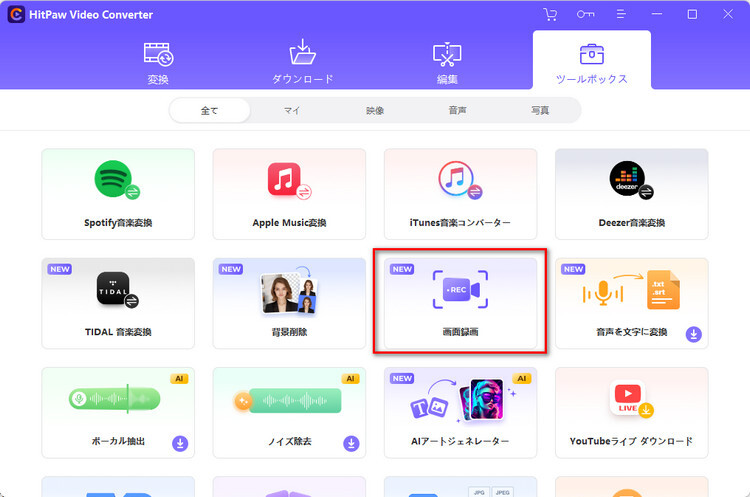
手順 2: 録画したいエリアを選択し、フルスクリーン録画を希望する場合は、提供されたスペースバーを押します。
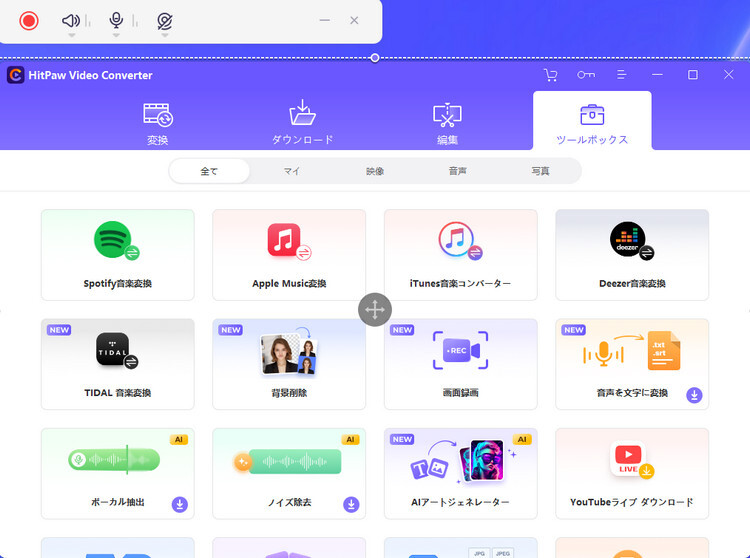
手順 3: ウェブカメラ、マイク、または音量を無効化または有効化することができます。
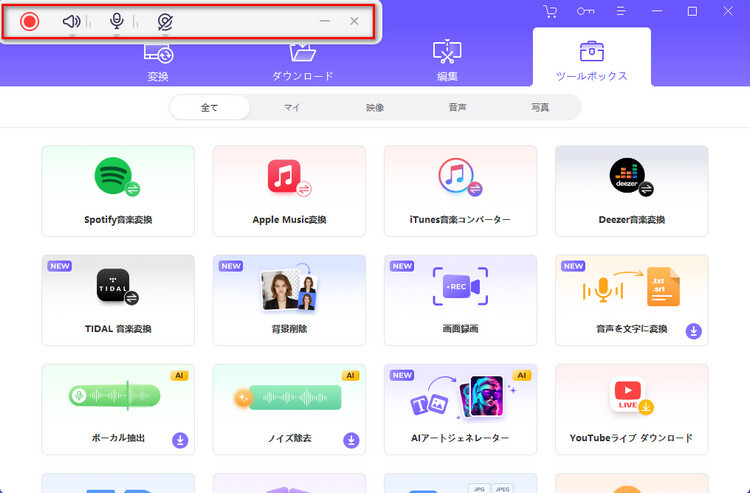
手順 4: 赤いボタンを押してMasterClassの動画録画を開始し、録画が完了したらXボタンをタップします。
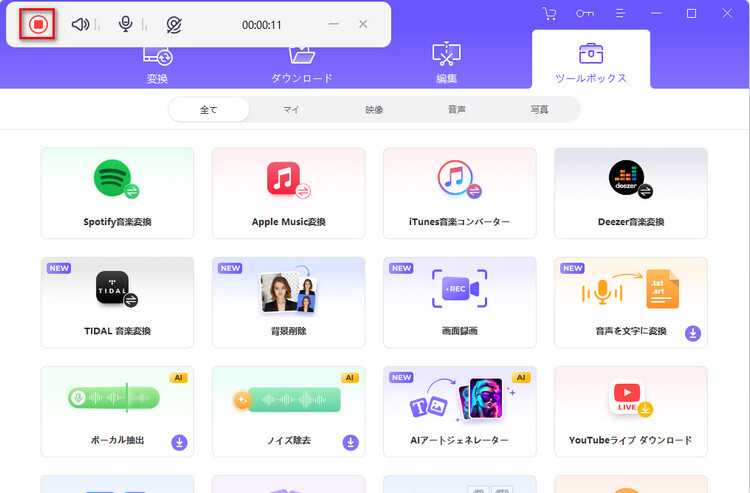
パート 6: MasterClassに関するFAQ
Q1. MasterClassはNetflixのようなものですか?
A1. NetflixとMasterClassは多くの類似点を共有していますが、さまざまな点で異なります。Netflixはエンターテインメントを提供することに重点を置いていますが、MasterClassはさまざまな分野について教育するプラットフォームです。MasterClassはプラットフォームとインタラクションする機会を提供しますが、Netflixにはそのような多様性はありません。
Q2. MasterClassには無料トライアルがありますか?
A2. MasterClassには無料トライアルはありませんが、30日間の返金保証があります。サービスが気に入らなかった場合、30日以内に返金を要求することができます。
結論
MasterClassの意味について知りたい方は、このエキサイティングなガイドを読むことができます。MasterClassのメリットとデメリットを理解するだけでなく、2つの素晴らしい方法を使ってMasterClassの動画をダウンロードする方法も紹介しています。
HitPaw Univd (HitPaw Video Converter)を使用して、高品質の動画で重要なMasterClassの講義を画面録画するのに最適な方法が提供されています。また、複数の動画を同時に録画することもサポートしています。






 HitPaw Edimakor
HitPaw Edimakor HitPaw Video Enhancer
HitPaw Video Enhancer



この記事をシェアする:
「評価」をお選びください:
松井祐介
編集長
フリーランスとして5年以上働いています。新しいことや最新の知識を見つけたときは、いつも感動します。人生は無限だと思いますが、私はその無限を知りません。
すべての記事を表示コメントを書く
製品また記事に関するコメントを書きましょう。